こんにちはー!はにたまのたま(@hanitamanotama)です。
今回は仕事やブログをサクサク進める上でとても便利なショートカットを10個厳選してご紹介します。
“たま”は社会人になるまではPCと触れ合うことはありませんでした。
使うといっても大学のレポートや卒業論文を書くためにローマ字入力をポチポチするぐらいです。
なので社会人になってから相当苦労しました…
そのくせ仕事をなるべく楽にして早く帰りたい欲望があり、「あぁ、この作業マウスでやらない方法ないかな」と考えるうちに少しずつ増えてきました。
ショートカットは突き詰めると何百種類もありますが、今回は”たま”が使用しているなかでも、より使用頻度の高いものをピックアップしてみたので、ぜひご覧ください!
仕事はサクサク早く終わらせて、お家でゆったりする時間を長く取りましょう!
・ショートカットの使用タイミングが分かります
・仕事の効率アップに繋がります
それではよろしくお願いします。
おすすめショートカット10選
これもPCに扱いなれている方は基本かもしれませんが、”たま”が社会人になって、日々資料作りに忙殺されるなかで感動したショートカットキーになります。
特にExcel作業で大活躍してます。
今回初めて知ったという方は、必ずお仕事の中で使用する機会があると思うのでぜひ一度はお試しください!

基礎的なものもあると思うから優しい目で見てね
※下記の+は入力コマンドには含めません。「一緒に入力してください」の意味になります。
Alt + Tab
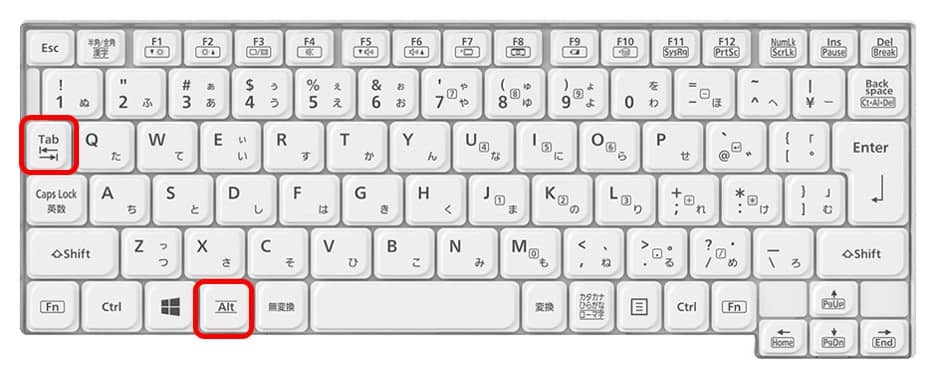
機能
Altを押しながらTab キーを打つと最後に開いたウィンドウから順番に切り替えることができます。
またAlt + Tabキーを打った後に矢印キーを押して好きなウィンドウに進むことができます。
キーボード入力した後に別ウィンドウを開きたいときにマウスでカチカチする必要がなくなります。
使用シーン
・フォルダ間の移動をしたいとき
・別ファイルのデータの一部をサッとコピペしたいとき
F2
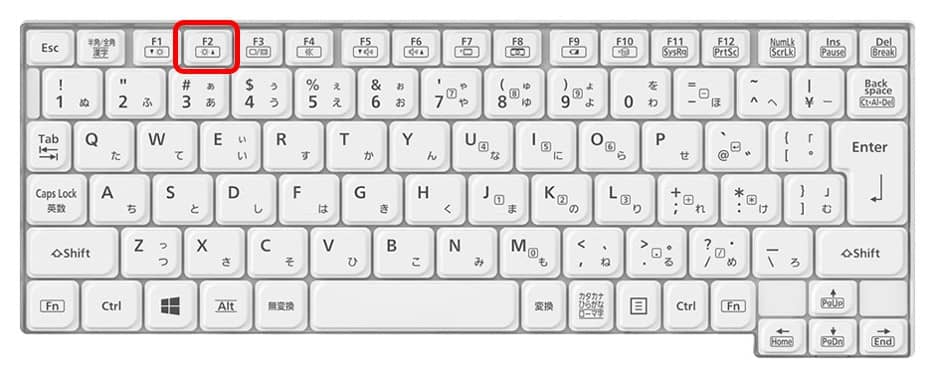
機能
①ファイルやフォルダー、アイコン、シート名の名称を変更
②セルの数式確認
使用シーン
①ファイル等の名称変更をしたいとき
②セルに入力されている数式の選択先を確認したいとき
わざわざマウスでセルを選択してダブルクリックする必要がなくなります。
Fn + Ctrl + 矢印キー↑↓

機能
シート移動、ウェブのタブ移動
使用シーン
別シートや別ページに飛びたいとき
マウスで選択する手間が省けます。
アプリケーションキー + X + F
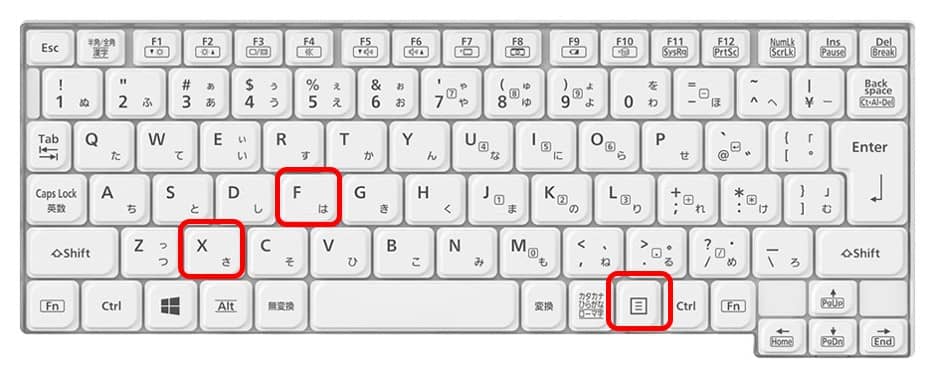
機能
フォルダの新規作成
使用シーン
新しいフォルダを作成したいとき
マウスを使用しながら作ると、右クリック→新規作成→フォルダーの順に3回も作業が必要になりますが、この手間が省けます。
Alt + Fn + Prsc
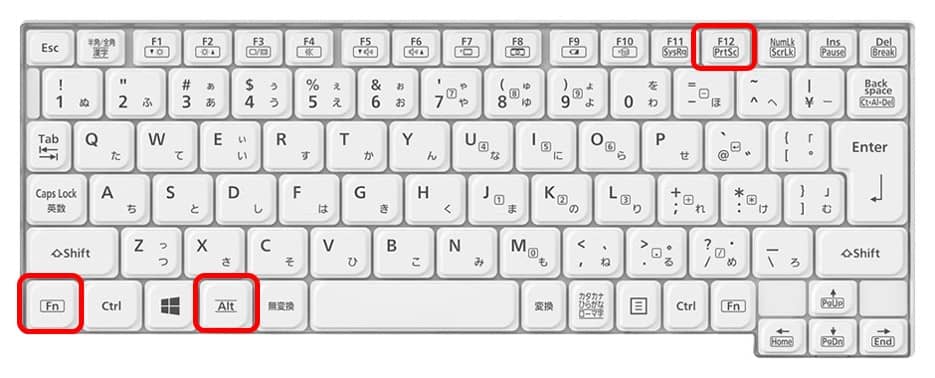
機能
画面のスクリーンショットを撮る
使用シーン
業務マニュアル作成の作業画面の掲載したいときなど
Alt + ;
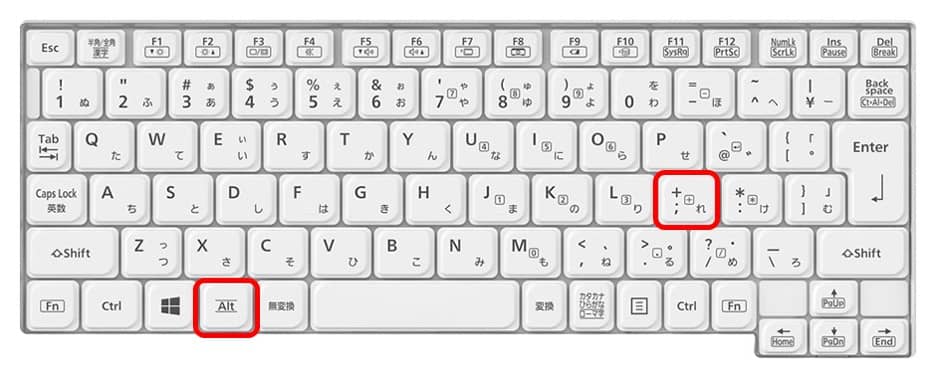
機能
表示されたセル部分のみの選択
使用シーン
エクセルで非表示部分のコピーはせず、表示部分だけコピーしたいとき
非表示部分を避けるようにして何度もコピペする手間が省けます。
SHIFT + Ctrl + L
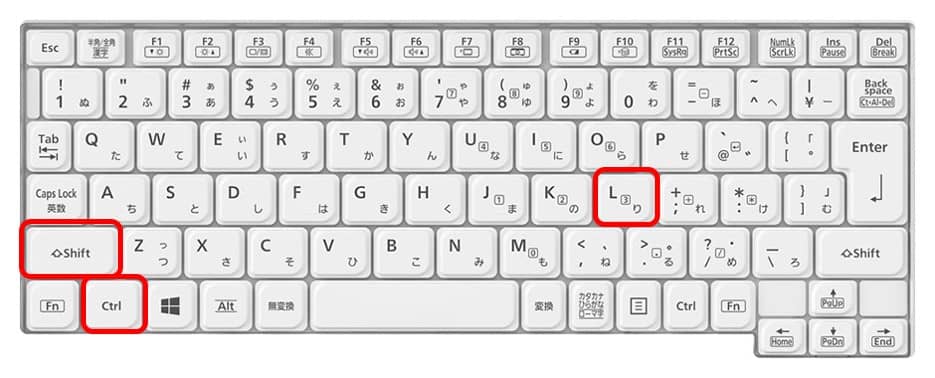
機能
エクセルでフィルターをかけることができる
使用シーン
・エクセルでフィルターをかけたいとき
・エクセルでフィルターを解除したいとき
マウスでフィルター機能をクリックする手間が省けます。
フィルターでデータを抽出した後に、もう一度何も抽出条件を設定していない状態に戻したいときは、いちいち一つずつ抽出条件を解除しなくても、SHIFT + Ctrl + Lを一回入力することでフィルター解除ができ、もう一度SHIFT + Ctrl + Lを一回入力することでフィルターをかけただけの状態に戻すこともできます。
SHIFT + Ctrl + 矢印キー
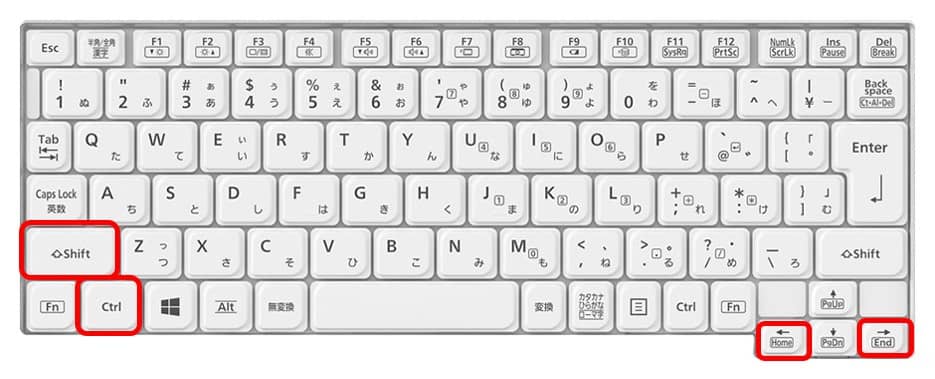
機能
エクセルで簡単に範囲指定ををすることができる
使用シーン
・エクセルでデータが入力されている部分の全選択をしたいとき
データが入力されているセルの一番左上を選択した後、
“SHIFT + Ctrl + →”、”SHIFT + Ctrl + ↓”の順に
入力するとデータが入力されている部分の全選択ができます。
マウスでセルを選択し続ける手間が省けます。

この機能知らなかった頃は、白めになりながら数万行のセルを選択してたよ笑
Esc
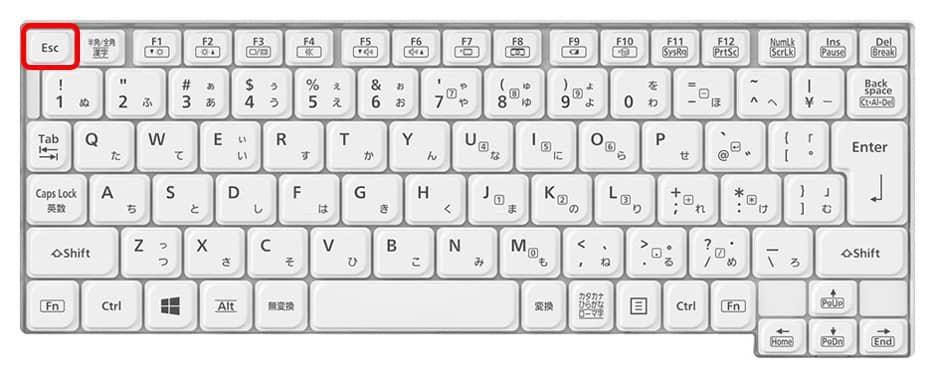
機能
①ファイルの保存やコピペを中止する
②編集中のセルを解除する
使用シーン
①誤ってファイルの保存やコピペをしてしまっているとき

「やってしまった」ってときにマウスで中止しようとすると大体間に合わないんだよね~
②セル内の文章を編集を終えたいとき
マウスで他のセルを選択しないといけない手間を省けます。
Ctrl + H
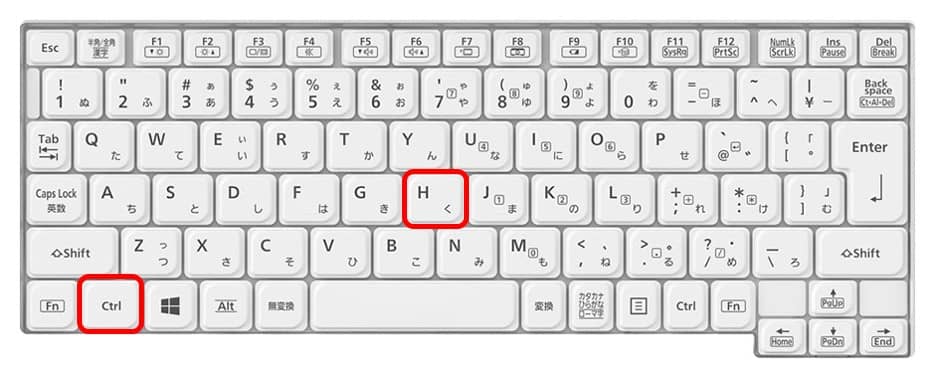
機能
文字列の置換
使用シーン
・特定の文字列だけを別の文字列に変換したいとき
・セルの数式をまとめて変更したいとき

数式の変更はめちゃくちゃ使えるんだよね
ご紹介した一覧表
| 入力コマンド | 機能 |
| Alt + Tab | 別ウィンドウへ移動 |
| F2 | ファイル名の変更や数式確認 |
| Fn + Ctrl + 矢印キー↑↓ | シート移動、ウェブのタブ移動 |
| アプリケーションキー + X + F | 新規フォルダの作成 |
| Alt + Fn + Prsc | 画面のスクリーンショットを撮る |
| Alt + ; | 表示されたセル部分のみの選択 |
| SHIFT + Ctrl + L | エクセルでフィルターをかけることができる |
| SHIFT + Ctrl + 矢印キー | エクセルで簡単に範囲指定ををすることができる |
| Esc | ファイルの保存やコピペを中止する、編集中のセルを解除する |
| Ctrl + H | 文字列の置換 |
その他ショーットカット一覧表
私がいつもお世話になっているサイトはOffice Hackさんの
「137個のWindowsショートカットキー一覧表」です。
私が今回ご紹介したショートカットは、個人的におすすめなものばかりですが、上記のサイトではWindows、Excel、Wordなどアプリに応じて丁寧に説明してくれてるので超助かります。
ショートカットに興味が出てきた方は、ぜひ一度飛んでみてください!
まとめ
今回は仕事でよく使うショートカットキーをご紹介しました!
ショートカットキーを駆使することで資料作りをサクサク進めることができ、自分のプライベートな時間をたくさん生んでくれます。
ブログの記事作成の時も非常に役立ちますので、ぜひ試してみてください。
またこれを機に味を占めていただいた方は、ショートカットを一緒に極めていきましょう。
それでは今回も最後まで読んでいただきありがとうございました!

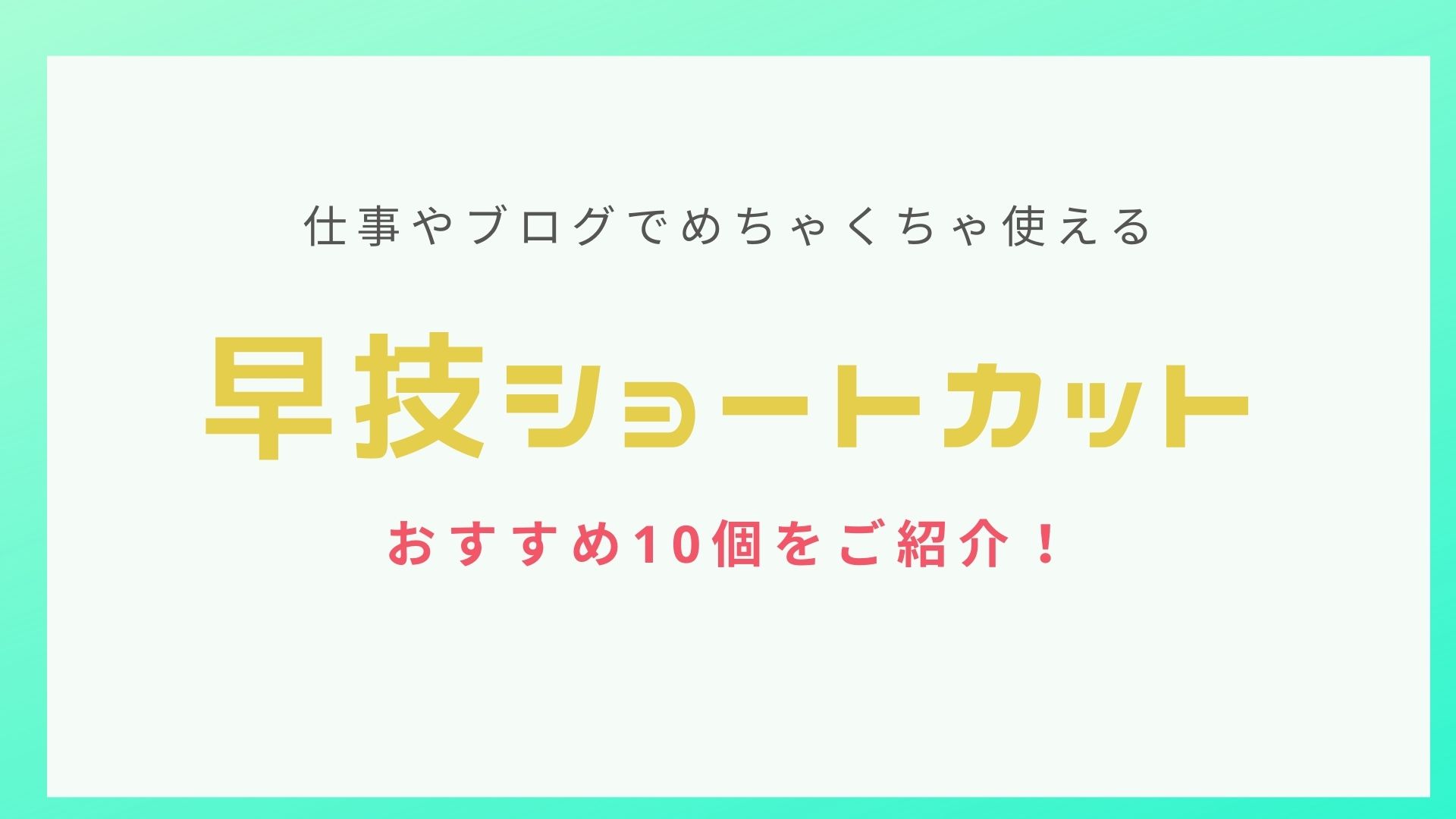


コメント